Pages
Guide de l’utilisateur de Pages pour le Mac
- Bienvenue
-
- Modifier la police ou la taille de la police
- Définir une police par défaut
- Gras ou italique, souligné ou barré
- Changer la couleur du texte
- Ajouter une ombre ou un contour à du texte
- Modifier la mise en majuscules du texte
- Copier et coller des styles de texte
- Ajouter un effet de surlignage à du texte
- Mettre en forme les traits d’union, tirets et guillemets
-
- Définir l’interligne et l’espacement des paragraphes
- Définir des marges de paragraphe
- Mettre en forme les listes
- Définir des taquets de tabulation
- Aligner et justifier du texte
- Définir la pagination et les sauts de ligne et de page
- Mise en forme du texte en colonnes
- Lier des zones de texte
- Ajouter des bordures et des règles (lignes)
-
- Définir la taille et l’orientation du papier
- Définir les marges d’un document
- Configurer des pages opposées
- Ajouter, réorganiser et supprimer des pages
- Modèles de page
- Ajouter des numéros de page
- Modifier l’arrière-plan de la page
- Ajouter une bordure autour d’une page
- Ajouter un filigrane et des objets en arrière-plan
- Créer un modèle personnalisé
-
-
- Vérifier l’orthographe
- Rechercher la définition d’un mot
- Rechercher et remplacer du texte
- Remplacer automatiquement du texte
- Afficher le nombre de mots et d’autres statistiques
- Afficher des annotations
- Définir le nom et la couleur des commentaires d’un auteur
- Surligner du texte
- Ajouter et imprimer des commentaires
- Suivre les modifications
-
- Utiliser iCloud Drive avec Pages
- Exporter dans le format Word, PDF ou dans un autre format de fichier
- Ouvrir un livre iBooks Author dans Pages
- Réduire la taille de fichier du document
- Enregistrer un document volumineux en tant que paquet
- Rétablir une version précédente d’un document
- Déplacer un document
- Supprimer un document
- Verrouiller un document
- Protéger un document par un mot de passe
- Créer et gérer des modèles personnalisés
- Copyright

Ajouter du texte et l’aligner à l’intérieur d’une forme dans Pages sur Mac
Ajoutez une nouvelle forme et commencez à taper, ou cliquez sur une forme existante pour la sélectionner, puis commencez à taper.
Si un indicateur de coupure
 s’affiche, ce qui signifie qu’il y a trop de texte à afficher dans la forme, cliquez sur la forme et faites glisser un carré blanc jusqu’à ce que tout le texte soit affiché.
s’affiche, ce qui signifie qu’il y a trop de texte à afficher dans la forme, cliquez sur la forme et faites glisser un carré blanc jusqu’à ce que tout le texte soit affiché.Pour aligner le texte dans la forme, sélectionnez la forme, puis dans la barre latérale Format
 , cliquez sur l’onglet Texte. Cliquez sur le bouton Style près du haut, puis cliquez sur n’importe quel bouton de la section Alignement.
, cliquez sur l’onglet Texte. Cliquez sur le bouton Style près du haut, puis cliquez sur n’importe quel bouton de la section Alignement.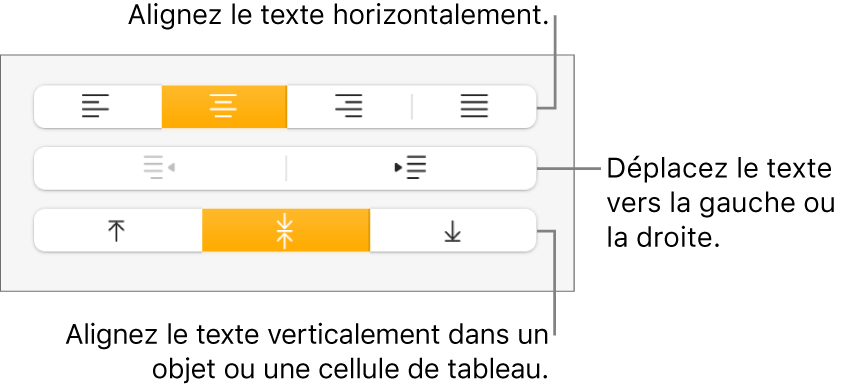
Vous pouvez aussi placer un objet dans une zone de texte ou une forme afin d’aligner l’objet au texte.
Merci de vos commentaires.